유튜브 브랜드채널 만드는 방법
[요약]
1. 설정 [톱니바퀴] 아이콘을 클릭.
2. 채널추가 또는 관리
3. + 채널 만들기
4. 브랜드 계정이름 입력 후 만들기
5. 완료
1. 설정 [톱니바퀴] 아이콘을 클릭합니다.

2. "채널추가 또는 관리" 를 클릭합니다.

3. "+ 채널 만들기" 를 클릭합니다.
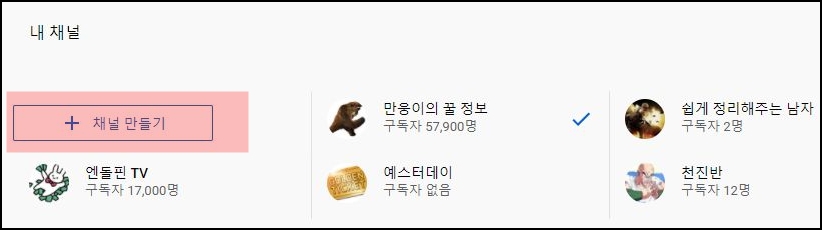
4. 브랜드 계정이름을 입력하고 만들기를 클릭합니다.

5. 브랜드채널(부채널)이 새로 만들어졌습니다.

6. 본 계정채널로 돌아오고 싶다면 "계정전환" 을 클릭하고, 본 채널을 클릭하면 됩니다.

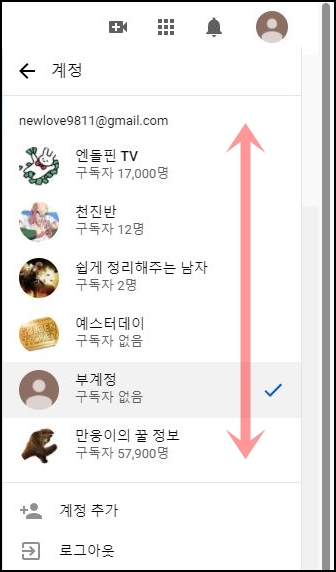
본 계정채널 브랜드채널로 이전하는 방법
해당방법은 소유권이전이 불가능한 본 계정채널을 판매하기 위해, 브랜드채널로 옮기는 방법입니다. 즉, 본 계정채널이 아닌 브랜드채널을 거래한다면, 이런 절차를 거칠 필요없이 소유권이전이 가능합니다.
[요약]
1. 설정 [톱니바퀴] 아이콘 클릭.
2. 고급 설정 보기
3. 브랜드 계정으로 채널 이전
4. 코드확인
5. 채널교체
6. 채널삭제
7. 채널이전 및 업데이트
8. 완료
1. 본 계정채널인 상태에서 설정 [톱니바퀴] 아이콘을 클릭합니다.

2. 고급 설정 보기를 클릭합니다.

3. 채널이전 - 브랜드 계정으로 채널 이전을 클릭합니다.
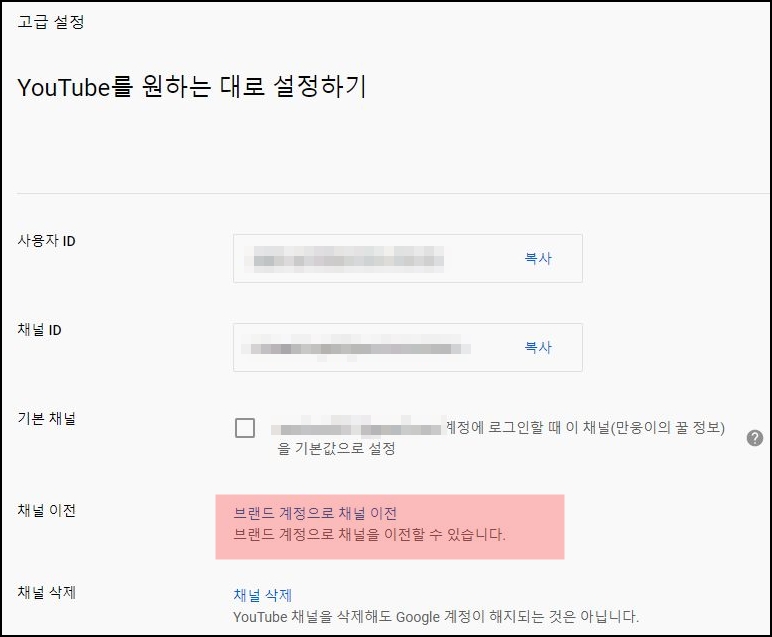
4. 계정확인 및 코드확인 절차
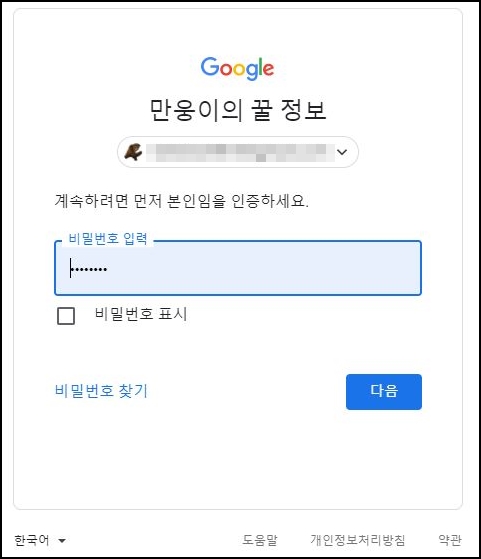
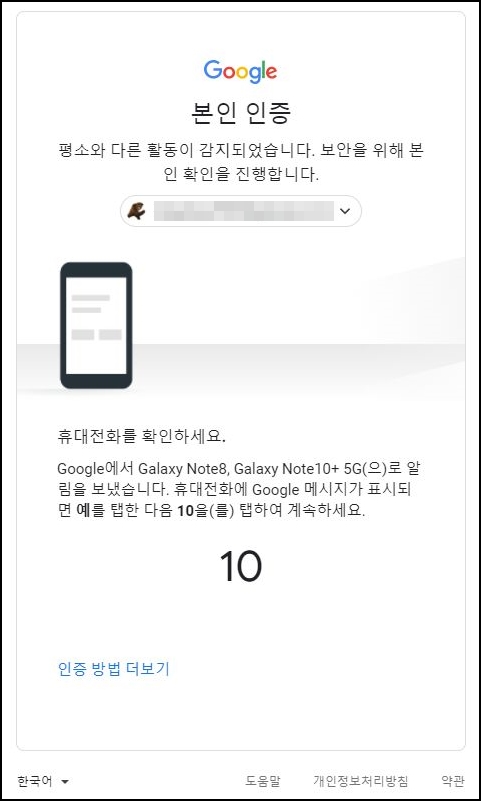
5. 원하는 브랜드채널로 "교체' 를 누르면 되는데요, 교체된 채널에 있는 모든 영상은 사라지게 됨으로, 새로운 채널을 만들어서 이전하시는 것을 추천합니다.

예를들어, 구독자 5만명의 브랜드채널이 있는데 실수로 이 채널로 교체를 해버렸다면...
안에있는 모든 영상과 구독자는 영영 복구될 수 없습니다.
6. 채널삭제
절차를 이해했으며 계속 진행하기를 원합니다를 체크한 뒤, 채널삭제를 누릅니다.
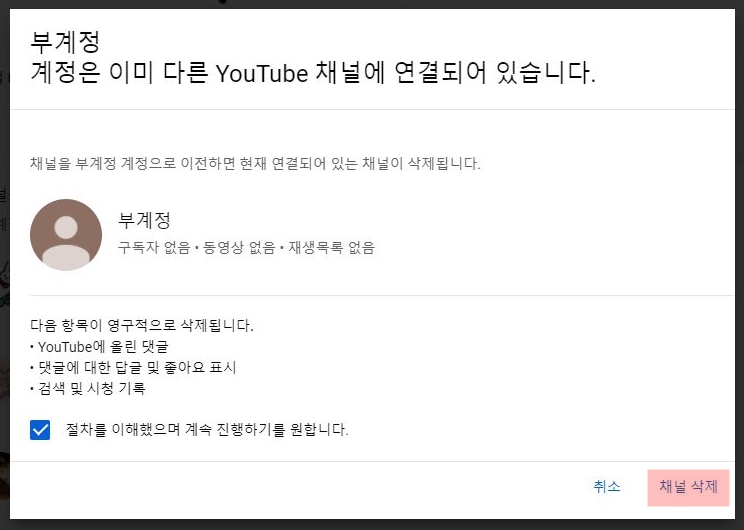
7. 채널을 이전하고 업데이트하시겠습니까?
"채널이전" 클릭

7. 채널이전 완료
왼쪽 하단에 채널이전이 완료되었습니다. 계정 업데이트가 완료되려면 10분이 걸릴 수 있습니다. 라는 문구가 나옵니다.

이윽고 교체된 채널에 가보면 "본 계정채널" 이 정상적으로 브랜드채널로 이전된 걸 확인할 수 있습니다.
[만웅이의 꿀 정보 후원 방법]
후원계좌 : 우체국 010017-02-603190 (예금주 : 김정현)
후원문자 : #2540-2525 로 문자 보내기 / 문자 1건당 3,000원 후원 / 아무 하고 싶은 말 상관없음 / 중복가능



